Refuser la mise à niveau Windows 10 vers Windows 11 2022

Utilisateur d’un ordinateur sur Windows 10, ce n’est pas la première fois que Microsoft vous incite à passer sur Windows 11. A la maison mais aussi au bureau, des bandeaux apparaissent pour proposer la mise à jour gratuite vers Windows 11. Gratuite puisque Microsoft souhaite que tous les ordinateurs Windows 10 passent en Windows 11, pour accroitre les parts de marché du dernier système d’exploitation mais aussi pour en simplifier la maintenance. En effet, si tout le monde utilise W11, il n’y a plus besoin de faire trop d’investissements dans un W10 que l’on jugera bientôt d’obsolète. Aussi, et c’est logique, le cycle de vie de Windows 10 est plus proche de la fin que celui de Windows 11.
Mais cela ne signifie pas qu’il faut se jeter sur cette mise à niveau gratuite vers Windows 11. En effet, Windows 11 est légèrement plus gourmand en ressources que Windows 10 et les ordinateurs déjà « lents » sur W10 ne seront pas plus rapides sur W11, au contraire. Les ordinateurs équipés de 4 Go de mémoire vive (RAM) devraient éviter l’upgrade, tout comme ceux qui ne sont pas équipés d’un disque SSD. Le disque dur traditionnel est bien plus lent qu’un SSD et si le remplacement de cette pièce est possible, ce n’est sûrement pas une tâche aisée pour toutes les configurations (Samsung facilite la tâche).
Ainsi, on pourra résumer en statuant qu’un ordinateur qui n’est pas équipé de 8 Go de RAM minimum et d’un disque SSD (peu importe sa capacité) ne devrait pas héberger Windows 11. Suivez ce guide pour savoir si vous avez un disque dur classique (HDD) ou un SSD. Si vous hésitez, venez demander conseil gratuitement sur le forum Windows Facile !
Ce tutoriel indique comment refuser la mise à jour de Windows 10 vers Windows 11 en version 22H2, sortie en septembre 2022. Ne pas faire cet upgrade ne sera pas définitif, il sera toujours possible de mettre à jour Windows 10 vers Windows 11 22H2 en suivant ce tuto.
Prenons l’exemple d’une notification que vous aviez reçue pour vous inciter à passer sur Windows 11 mais celle-ci a disparu. Cette procédure explique comment la retrouver pour la refuser et que la notification ne revienne plus vous perturber.
Rester sur Windows 10 et refuser la mise à jour Windows 11
1. Ouvrir le menu Démarrer et les Paramètres de l’ordinateur Windows 10 :

2. Cliquer sur « Mise à jour et sécurité » :

3. Cet écran apparait avec le message « Windows 11, version 22H2 est disponible gratuitement » : cliquer sur le texte « Rester sur Windows 10 pour le moment » :
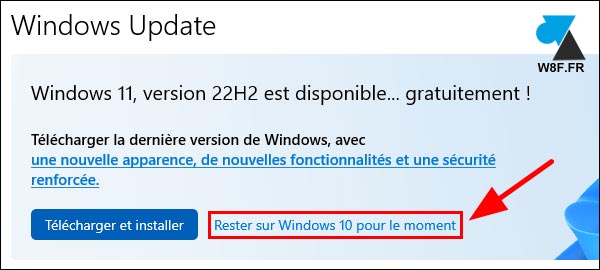
4. Fermer la fenêtre des Paramètres Windows 10.
Comme dit précédemment, cela ne vous empêchera pas de refaire l’upgrade W10 vers W11 le jour où vous le souhaiterez, soit en update soit par une clé USB ou un fichier ISO.






Bonjour,
Comment faire si on a cliqué sur Telecharger et Installer par mégarde ?
Je ne souhaite pas mettre à niveau vers windows 11 mais à chaque fois ils s’obstine a télécharger la mise à jour.
Merci par avance
Bonjour,
Si l’ordinateur est passé sur Windows 11 et que cela ne vous convient pas, vous pouvez revenir sur Windows 10 (attention au délai).
Procédure ici : https://www.windows8facile.fr/annuler-mise-a-jour-windows-11-depuis-w10/